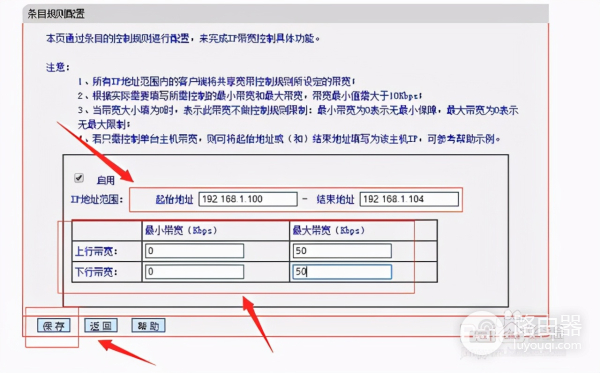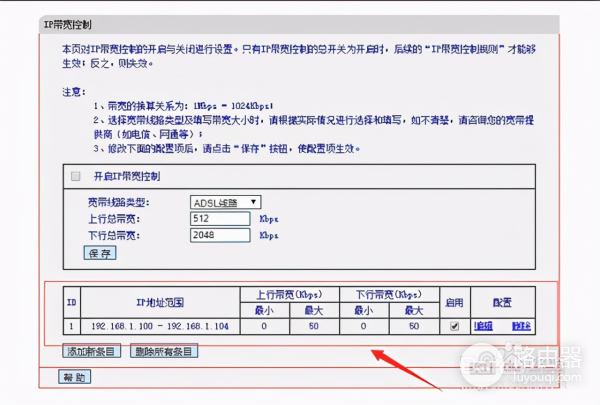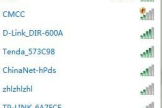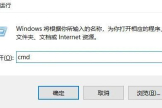怎么查看wifi的流量(如何查看连接WIFI的终端流量情况?)
无线路由器的出现,方便了多终端无线上网,但是一旦接入的终端过多,就会影响网络质量,如果谁的终端流量太大也会影响其他人的上网。
所以,当你发现网络变得不好,又不知道原因时,不妨看看各终端的流量情况,顺便设置最高流量,以免影响其他人的用网。下面小智来教大家一招,如何限制连接wifi的终端网速。

如何查看终端流量
1、我们选择先连接上自己家的无线。
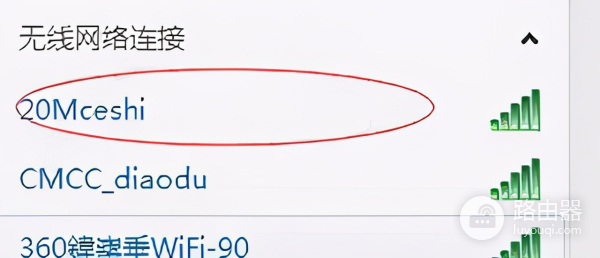
2、连接成功后,点击右键属性找到,获取的ip及网关;也可以在cmd下输入ipconfig查看自己的ip获取信息,找到网关项;
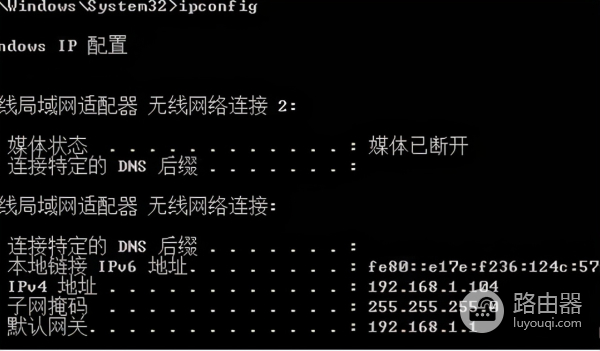
3、然后打开浏览器,输入网关地址192.168.1.1,输入路由器的账号密码登录路由器;不知道密码的可以看看路由器的背面,一般标注了账号密码。
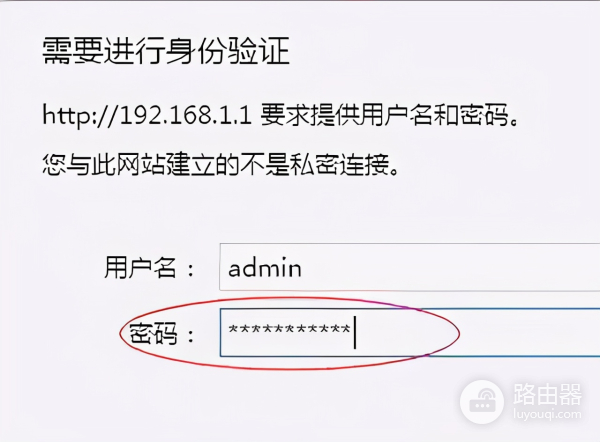
4、登陆无线路由器后,我们点击无线参数,然后点击主机状态;在右边可以看到主机状态收发数据包信息,这个最关键,可以点击刷新来查看对方使用的多少KB每秒的速率。
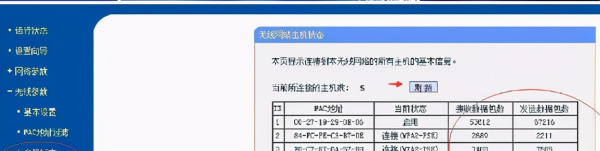
5、一般数据包变化不大的,如下与上图是5秒截图,变化不大,说明影响网络不大。这里的数据包是字节;1KB的1024个字节。
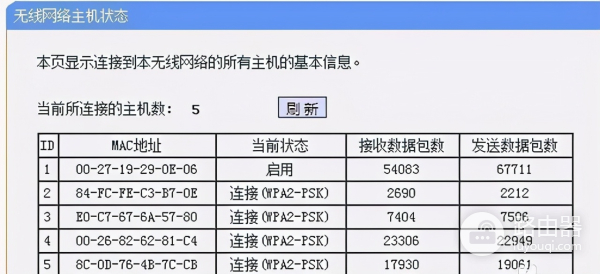
如何限制终端流量
1、点击DHCP,客户端列表可查看到所有连接我们wifi的账号,记住他们的ip地址。
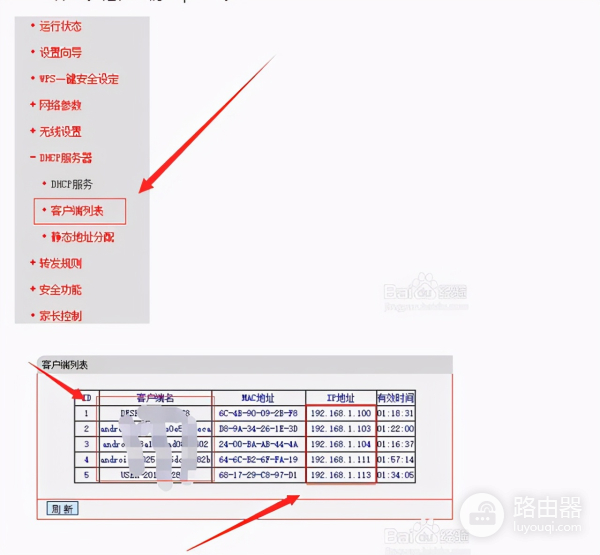
1、在ip带宽控制里面,我们可以开启ip带宽控制,直接点击上面的,开启ip带宽控制的按钮,然后设置上行总带宽和下行总带宽,点击保存。
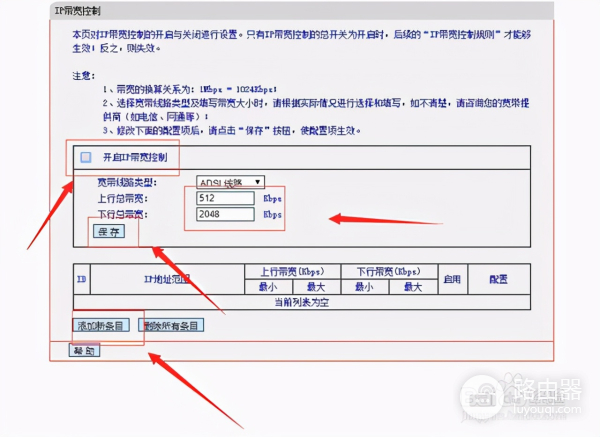
2、如果想对一定范围的ip地址进行限制,可以点击下面的添加新条目。然后根据我们记住的ip地址设置ip地址范围,接下来设置上行带宽和下行带宽。设置好之后直接点击保存。这样在我们设置的ip地址范围连接的客户端账户的网速就会受到一定的限制。